Come si importano i video registrati in un computer?
Codice domanda frequente: 8201103400
Data di rilascio: 16 febbraio 2011
Soluzione
Per importare i video registrati in un computer, è necessario installare il software PIXELA ImageMixer 3 SE Ver.6 fornito in dotazione.
Oltre all'importazione di video nel computer, PIXELA ImageMixer 3 SE vers.6 consente di creare DVD originali aggiungendo musica e titoli ai video in modo che possano essere riprodotti anche nella videocamera.
Come si importano i video registrati in un computer?
1. Alimentare la videocamera utilizzando l'adattatore di alimentazione compatto.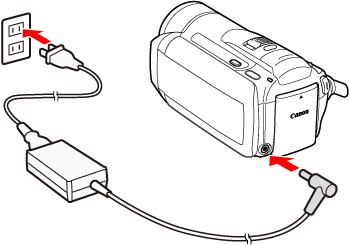
2. Accendere la videocamera e impostare la modalità di riproduzione dei filmati.

3. Collegare la videocamera al computer mediante il cavo USB in dotazione con la videocamera.
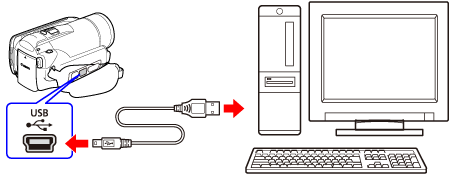
RIFERIMENTO
Se viene visualizzata la finestra di dialogo [User Account Control/Controllo account utente], fare clic su [Continue/Continua] (Windows Vista) / [Yes/Sì] (Windows 7).
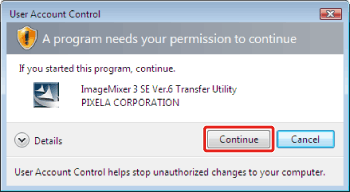
4. La schermata [ ImageMixer 3 Launcher/Programma di avvio ImageMixer 3 ] viene visualizzata sul computer. Fare clic su [Video file import/Importazione file video]. Se è installato solo il Disco 1
Se è installato solo il Disco 1 Se sono installati sia il Disco 1 che il Disco 2
Se sono installati sia il Disco 1 che il Disco 2
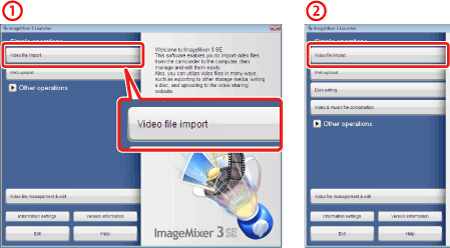
5. Selezionare la memoria contenente i file video da importare.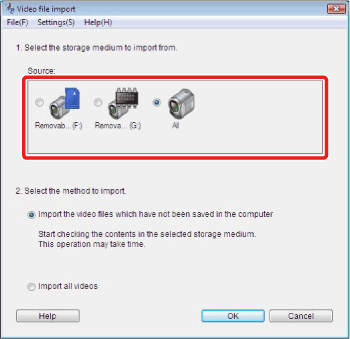
 | Scheda di memoria SD inserita nella videocamera. |
 | Memoria integrata della videocamera. |
 | Memoria integrata e scheda di memoria SD nella videocamera. |
 | Dispositivo di lettura/scrittura schede o di altro tipo. |
6. Selezionare il metodo di importazione e fare clic su [OK].
- [Import the video files which have not been saved in the computer/Importa i file video che non sono stati salvati nel computer]:
consente di importare i file che non sono ancora stati importati nel computer.
- [Import all videos/Importa tutti i video]:
consente di importare tutti i file nella memoria selezionata.
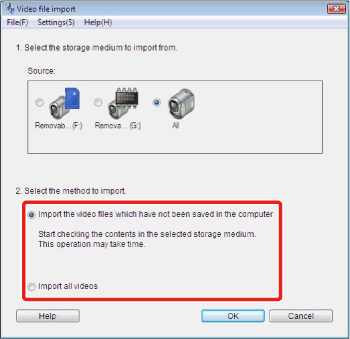
RIFERIMENTO
I video importati vengono salvati nella destinazione seguente. È possibile cambiare la destinazione in [ Preferences/Preferenze... ] nel menu [ Setting/Impostazione ].
Windows 7
C:\Users\(nome account utente)\My Video\IMx3SEVer6\(data registrazione)
Se la cartella [ My Video/Video ] non esiste, il file viene salvato nella cartella [ My Documents/Documenti ].
Windows Vista
C:\Users\(nome account utente)\Video\IMx3SEVer6\(data registrazione)
Se la cartella [ Video ] non esiste, il file viene salvato nella cartella [ Documents/Documenti ].
Windows XP
C:\Documents and Settings\(nome account utente)\Video\IMx3SEVer6\(data registrazione)
Se la cartella [ My Video/Video ] non esiste, il file viene salvato nella cartella [ My Documents/Documenti ].
L'importazione ha inizio. Una volta completata l'importazione, viene visualizzato un messaggio di conferma.
Requisiti di sistema
Questo software è incluso nei due dischi forniti, PIXELA Application - Disco 1 e Disco 2. A seconda delle attività che si desidera eseguire, installare il software solo del Disco 1 oppure di entrambi i dischi 1 e 2. In entrambi i casi, è necessario installare il software del Disco 1.| Attività desiderata | Operazioni | Disco 1 (Configurazione di sistema A) | Disco 2 (Configurazione di sistema B) |
| Salvataggio dei filmati nel computer | Trasferimento dei filmati registrati dalla videocamera al computer, dove è possibile modificarli o semplicemente conservarli come copie di backup. | Sì | - |
| Trasferimento alla videocamera dei video e dei file musicali* | Ripristino delle copie di backup e trasferimento dei filmati e dei file musicali modificati dal computer alla videocamera. | Sì | - |
| Caricamento dei filmati su Web | Conversione dei filmati a definizione standard tramite la videocamera e caricamento facile su YouTube. | Sì | - |
| Modifica dei filmati | Ritaglio e modifica dei filmati, aggiunta di sottotitoli, musica di sottofondo e altro ancora. Inoltre è possibile convertire i filmati in formati diversi, ad esempio per trasferirli nell'iPod. | - | Sì |
| Creazione di dischi da un filmato | Creazione di dischi dai file video (dischi AVCHD ad alta definizione / Blu-ray, o DVD di definizione standard) per condividerli con gli amici e la famiglia. | - | Sì |
| Organizzazione semplificata dei filmati | Sul computer è possibile organizzare il catalogo dei video, assegnare un giudizio ai video preferiti e utilizzare gli album creati automaticamente (per data di registrazione o altro criterio) o creare album propri. | - | Sì |
| Riproduzione di file video dal computer | Dopo aver trasferito i filmati dalla videocamera, riprodurli direttamente sul computer. | - | Sì |
*Solo quando la videocamera viene alimentata mediante l'adattatore di alimentazione compatto.
| Configurazione di sistema A (*1) | |||
| Sistema operativo | Windows XP (*2) | Windows Vista (*3) | Windows 7 (*4) |
| CPU | Intel® Pentium® 4, 1,49 GHz Intel® Celeron®, 1,7 GHz | Intel® Pentium® 4, 2,4 GHz Intel® Celeron® D, 3,0 GHz | |
| RAM | 512 MB | 1 GB | 32 bit: 1 GB 64 bit: 2 GB |
| Spazio libero su disco rigido | Installazione: 30 MB. Salvataggio dei filmati sul computer: almeno la stessa quantità di spazio nell'unità di destinazione corrispondente al filmato da salvare. Trasferimento musica: almeno la stessa quantità di spazio nell'unità C: corrispondente ai file musicali da trasferire. | ||
| Schermo | Risoluzione 1024 x 768, colori a 16 bit (65.536 colori) | ||
| Audio | Scheda audio compatibile con DirectSound | ||
| Altro | - Porta preinstallata USB 2.0 (USB Hi-Speed) - Dispositivo di lettura/scrittura - Sistema in grado di eseguire DirectX 9.0c - Accesso come amministratore e connessione Internet attiva (per l'installazione e l'attivazione del software) | ||
| Configurazione di sistema B (*1) | |||
| Sistema operativo | Windows XP (*2) | Windows Vista (*3) | Windows 7 (*4) |
| CPU | Intel Pentium D, 3 GHz, Intel® Core 2 Duo, 2,13 GHz Intel Core 2 Duo, 2,33 GHz (per la modalità MXP) | ||
| RAM | 1 GB | 2 GB | |
| Spazio libero su disco rigido | Installazione: 200 MB. Salvataggio dei filmati sul computer: almeno la stessa quantità di spazio nell'unità di destinazione corrispondente al filmato da salvare. Trasferimento musica: almeno la stessa quantità di spazio nell'unità C: corrispondente ai file musicali da trasferire. Creazione di dischi: lo spazio disponibile richiesto dipende dal tipo di disco che si desidera creare. Dischi HD di backup (DataDisc List): della stessa dimensione dei dati da registrare sul disco; Dischi Blu-ray: di dimensione doppia rispetto a quella dei dati; Dischi AVCHD / DVD: di dimensione tripla rispetto a quella dei dati. | ||
| Schermo | Risoluzione 1280 x 1024, colori a 32 bit (65.536 colori) Intel® G965 Express Chipset on-board | ||
| Audio | Scheda audio compatibile con DirectSound | ||
| Unità disco | Unità DVD preinstallata (unità Blu-ray Disc per la creazione di dischi Blu-ray) con capacità di scrittura | ||
| Altro | - Porta preinstallata USB 2.0 (USB Hi-Speed) - Dispositivo di lettura/scrittura - Sistema in grado di eseguire DirectX 9.0c - Accesso come amministratore e connessione Internet attiva (per l'installazione e l'attivazione del software) | ||
*1. È possibile utilizzare configurazioni equivalenti o superiori.
*2. Microsoft Windows XP (Home Edition o Professional, 32 bit), Service Pack 2 o Service Pack 3.
*3. Microsoft Windows Vista (Home Basic, Home Premium, Ultimate, Business o Enterprise Edition), Service Pack 1 o Service Pack 2.
*4. Microsoft Windows 7 (Home Premium, Professional*, Ultimate* o Enterprise Edition*).
*Ad eccezione della modalità XP.
Modelli interessati
- LEGRIA HF M307